Bienvenido > SAIT ERP > Capacitación en el Módulo de Utilerías > Configuración esquema de Factura Electrónica CFDI
Configuración esquema de Factura Electrónica CFDI
En esta ventana se define la versión de factura que se desee utilizar y se configura él envió por correo electrónico y la impresión automática de los comprobantes emitidos
Indicaciones:
- Ir a utilerías/ Factura Electrónica/Configurar CFDI
- En esta ventana se tienen las siguientes opciones:
- Versión de CFDI: Aquí se indica la versión de CFDI 4.0
- Formato PDF a utilizar: Seleccionar el formato de impresión para CFDI que desea utilizar.
- Editar: Se tiene la posibilidad de personalizar los formatos internos ya establecidos en el sistema
- Imprimir en el siguiente destino: Se marca esta casilla si desea que los CFDI se impriman automáticamente después de emitirse.
- Todas las PCs: La dirección de la impresora a la que las PC envían las impresiones.
- Esta computadora: La dirección de la impresora a la cual la computadora que se está usando va a enviar las impresiones.
- Enviar al cliente Correo Electrónico: Marcar esta casilla si desea que se envié un correo electrónico con el PDF y el XML al cliente después de emitir la factura.
- Servidor SMTP: Dirección de su proveedor de servicio de correo electrónico (ej: smtp.gmail.com)
- Puerto: Puerto por el que se envían los correos
- Usuario: Cuenta con la cual se envía el correo electrónico.
- Contraseña: Contraseña de la cuenta.
- Usar Conexión SSL: Marcar si el servidor usa SSL
- Usar Conexión TLS: Usar si el Servidor usa TLS.
- Anexar estado de cuenta: Si se marca se enviara el estado de cuenta del cliente en el cuerpo del correo. El cual llegará de la siguiente manera:
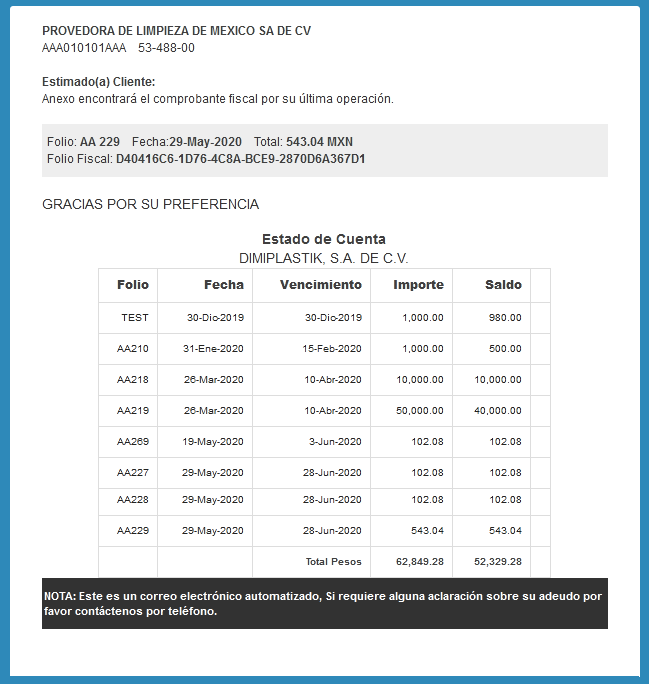
- Si lo desea puede utilizar el Botón [Probar Envío] Con el que se puede enviar un Correo electrónico de prueba a una dirección especificada para revisar que los datos estén correctos.
- Generar CFDI de Traslado: Si se marca esta casilla se generara un CFDI de traslado automáticamente al registrar salidas por traspaso o registrar una salida a sucursal.
- Generar REP: Si se marca esta casilla se generara el REP de manera automática al registrar pago en cobranza, adicionalmente se pueden agregar esta opción también a las facturas de contado.
- Usar complemento IEDU: Si se marca esta casilla podrá generar sus facturar con el complemento IEDU para escuelas, aquí toda la información: https://ayuda.sait.mx/otros-temas/complemento-iedu/
- Si todo esta correcto solo resta dar clic en [Guardar Configuración];

